 PSCAD与MATLAB的交互全步骤教程Word文档下载推荐.docx
PSCAD与MATLAB的交互全步骤教程Word文档下载推荐.docx
- 文档编号:13162076
- 上传时间:2022-10-07
- 格式:DOCX
- 页数:14
- 大小:468.60KB
PSCAD与MATLAB的交互全步骤教程Word文档下载推荐.docx
《PSCAD与MATLAB的交互全步骤教程Word文档下载推荐.docx》由会员分享,可在线阅读,更多相关《PSCAD与MATLAB的交互全步骤教程Word文档下载推荐.docx(14页珍藏版)》请在冰豆网上搜索。
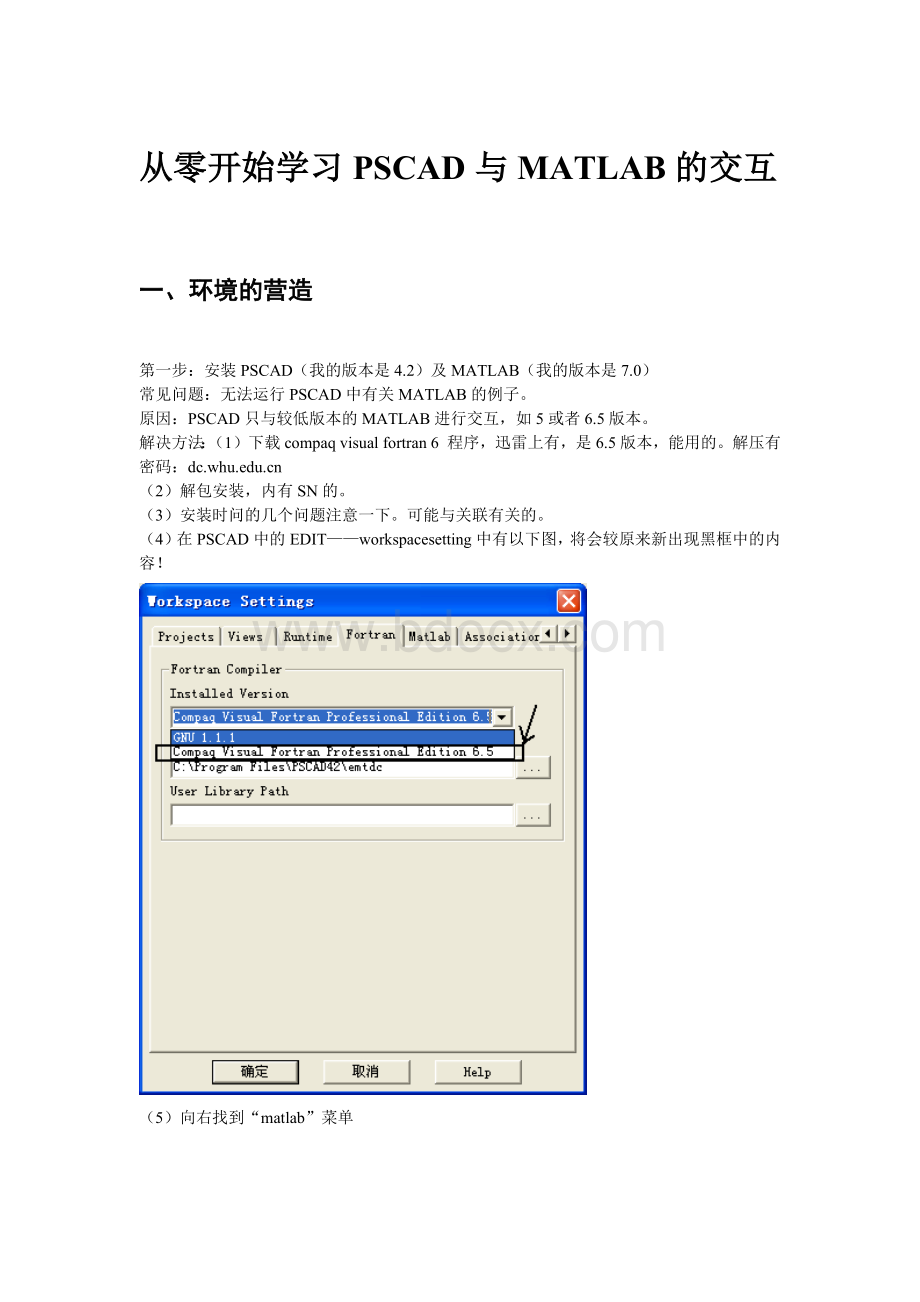
(2)解包安装,内有SN的。
(3)安装时问的几个问题注意一下。
可能与关联有关的。
(4)在PSCAD中的EDIT——workspacesetting中有以下图,将会较原来新出现黑框中的内容!
(5)向右找到“matlab”菜单
(6)打开PSCAD例程中中有关MATLAB的例子。
运行试试看!
二、做一个最最简单的例子
设计方案:
在PSCAD中设计一个MATLABINTERFACE元件,一个输入量、一个输出量。
开始跟我做。
新建一个case。
白手起家,挫折多多,选一个最简单的有关MATLAB的例子,初学者最好是选择一个运行成功的程序另存为test.psc。
把main中的所有内容都清掉。
如果想多学那我们就新建一个!
第二步:
在工作区内点击鼠标右键。
出现下图。
生成一个新的元件。
分步1:
输入元件的名称,左右各选择为“1”
分步2、3:
#1连接点的定义(本例中为输入)及#2连接点的定义(本例中为输出)
第二步完成!
第三步:
元件定义的修改
按图双击左侧窗口中本文件相关元件定义。
分步2:
元件的图形不用动。
分步3:
作本元件的对话框。
第四步:
脚本的编写(SCRIPT)
脚本的编写非常重要,照猫画虎!
掌握关键的几句即可。
本例是最简单的了!
以下是脚本程序及相应的注释说明:
#STORAGEREAL:
2:
此处代表两个变量,建立元件时要计算,如果输入10个,输出10个,则此处定义为20.
!
twoinput---------------------------------------
FirstInputArray(REAL(20))
STORF(NSTORF)=$INPUT:
第一个输入变量,是在元件参数定义中有的,注意INPUT必须与元件的定义相一致。
等号左边不用改,相当于STORF(NSTORF+0),对于多个输入变量,则可以加数字即可。
SecondInputVariable
ThirdInputVariable
--------------------------------------------------
CallPSCAD/EMTDCMatlabInterface:
CALLMLAB_INT("
MFILEPATH"
"
MFILENAME"
InputFormat"
OutputFormat"
)
调用MATLAB的命令!
注意$Path、$Name前后要一致。
--------------------------------------------------
CALLMLAB_INT("
%:
Dir\$Path"
"
$Name"
R
(1)"
"
)
TransferMatlabOutputVariablesfromMatlabInterface
FirstOutputArray(REAL
(2))
$OUTPUT=STORF(NSTORF+1)
第二个输出变量,是在元件参数定义中有的,注意OUTPUT必须与元件的定义相一致。
UpdateSTORxPointers
NSTORF=NSTORF+2
更新数据指针,加2对应两个变量。
。
第五步:
main中的设置。
在元件界边加上输入的量,本例中为实数3.
双击m文件后可以看到:
function[out]=test(in)
out=in
就完了?
程序就这么简单?
就这么简单!
m文件加花样,那是matlab的学习!
注意:
Out,in都不能随便改,这是固定的语句。
Function是函数的意思,test是这个函数的名称随便起。
所以这个地方的难点是如何实现连接。
编译一下看看?
出错的处理。
要看不绿色,没有红色,如果有红色,可能是main中接线或者定义有问题。
接着按run!
可能会看到……
出错的原因是:
(右击主界面,点开projectsetting)找到link选中。
就不会有以上问题了。
- 配套讲稿:
如PPT文件的首页显示word图标,表示该PPT已包含配套word讲稿。双击word图标可打开word文档。
- 特殊限制:
部分文档作品中含有的国旗、国徽等图片,仅作为作品整体效果示例展示,禁止商用。设计者仅对作品中独创性部分享有著作权。
- 关 键 词:
- PSCAD MATLAB 交互 步骤 教程
 冰豆网所有资源均是用户自行上传分享,仅供网友学习交流,未经上传用户书面授权,请勿作他用。
冰豆网所有资源均是用户自行上传分享,仅供网友学习交流,未经上传用户书面授权,请勿作他用。


 (完整word版)信息论与编码期末考试题----学生复习用.doc
(完整word版)信息论与编码期末考试题----学生复习用.doc
 (完整版)固定资产盘点表.xls
(完整版)固定资产盘点表.xls
